Anfügen über die Scan-Funktion
Die erste und empfehlenswerte Variante ist die Verwendung von Scan PNIO Devices. Dieses Feature ist vergleichbar mit dem "ScanBoxes" Feature, welches allerdings nur im CONFIG Mode verfügbar ist. Nach dem erfolgreichen Scannen öffnet sich, falls PROFINET-Teilnehmer gefunden wurden ein Dialog, in dem Einstellungen und Projektierungen an den Geräten vorgenommen und die Geräte mit Modulkonfiguration angefügt werden können.
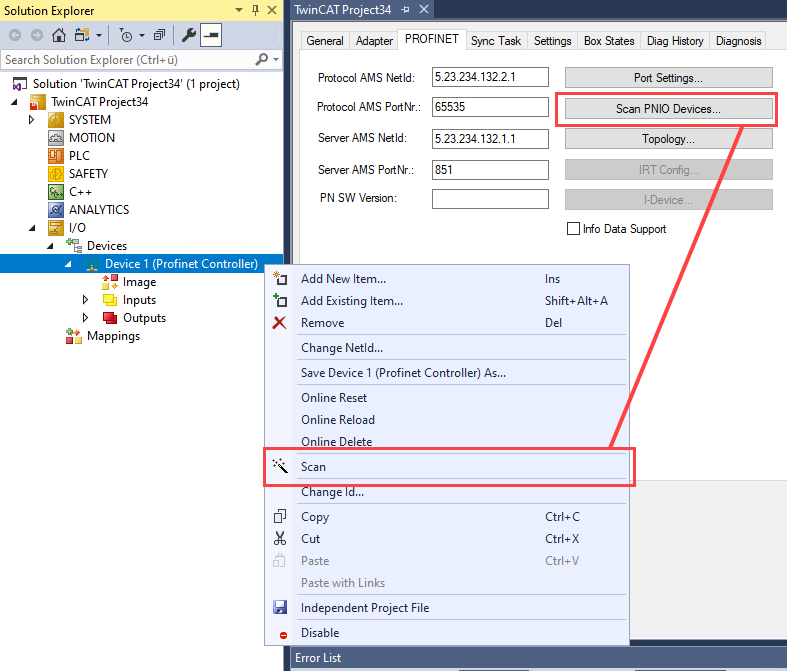
Voraussetzung für das Finden von am Bus befindlichen PROFITNET-Teilnehmern ist, dass diese vorhanden und eingeschaltet sind, sowie dass sich die GSDML-Datei der jeweiligen Teilnehmer im Pfad C:\TwinCAT\3.1\Config\Io\Profinet befinden.
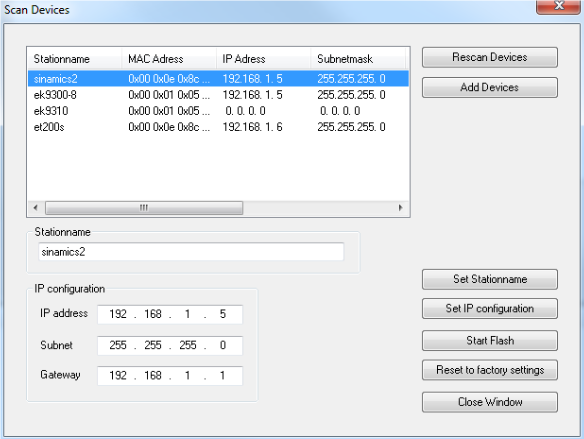
Hier können verschiedene Einstellungen bzw. Projektierungen der Geräte erfolgen. Diese werden erst übernommen, wenn explizit der entsprechende Button betätigt wird. Beim Setzen des Namens ist darauf zu achten, dass nur PROFINET-konforme Zeichen verwendet werden. Das gilt auch für die IP-Adresse, es sind nur gültige Kombinationen von IP und Subnetz zu verwenden. Name und IP werden beim Setzen vom PROFINET Device auf Richtigkeit geprüft. Ist dies nicht der Fall, wird der DCP_SET mit einem Fehler quittiert. Durch Drücken des Rescan Buttons können vorgenommene Änderungen zurück gelesen werden. Das ausgewählte Gerät kann außerdem signalisiert werden. Diese Funktionalität ist PROFINET-spezifisch. Wie die Signalisierung erfolgt, ist jedoch herstellerspezifisch. Als Standard gilt jedoch, dass das Signal mit einer Frequenz von 2 Hz einzutreffen hat. Als Beispiel meldet der Beckhoff Buskoppler BK9103 sich durch das abwechselnde Blinken zweier LEDs im 2 Hz Takt. Diese Funktion ist sehr hilfreich, um die Geräte in dieser Liste zu identifizieren. Durch erneutes Drücken des Buttons wird das Blinken wieder gestoppt. Das Blinken wird durch das Schließen des ScanDevices Fensters gestoppt. Anschließend können ein oder mehrere Geräte mit der Strg-Taste markiert werden. Durch Drücken von AddDevices werden die ausgewählten Geräte in das Projekt übernommen
Durch Betätigen von Add Devices öffnet sich die folgende Nachfrage:
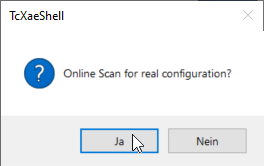
Button Ja:
Es wird zunächst versucht über einen impliziten Lesezugriff die ModuleIdentNumber des DAPs (Device Access Point) zu ermitteln. Schlägt dies fehl, öffnet sich ein entsprechender Dialog mit den möglichen DAPs, worüber eine händische Auswahl erfolgen muss. Sind alle Boxen angefügt, erfolgt automatisch ein "Reload Devices", d.h. dem PROFINET Treiber werden die angelegten Geräte (Adapter) übermittelt. Anschließend wird unterschieden, ob es sich bei der Box um ein normales Gerät oder um einen Antrieb mit Profidrive Unterstützung handelt. Beim normalen Gerät erfolgt erneut über einen impliziten Lesezugriff das Auslesen der realen Modulbestückung (RealIdentificationData). Bei einem Profidrive Gerät hingegen erfolgt das Auslesen der benötigten Informationen über einen Profidrive Zugriff. Hierfür wird ein Supervisor AR aufgebaut. Innerhalb dieser können die erforderlichen Schreibzugriffe erfolgen. Als Parameter Access Point wird hier das Interface Submodule am DAP genommen. Der Parameterzugriff erfolgt über den Datenrecord 47, ähnlich wie es bereits bei Profibus der Fall war. Beim Einsatz von Sinamics ist jedoch zu beachten, dass diese einen solchen Zugriff erst ab Version 4.3 SP2 unterstützen. Wird eine ältere Version verwendet, erscheint eine entsprechende Fehlermeldung und die Parametrierung muss händisch erfolgen.
Ist die automatische Modulparametrierung abgeschlossen, erscheint die Nachfrage zum automatischen Einlesen der Portdaten. Hierbei wird wiederum über einen impliziten Lesezugriff die Portverschaltung der einzelnen Geräte ausgelesen. Die reale Portverschaltung muss für verschiedene Dienste bekannt sein. Das können nur Diagnosedienste sein, aber auch der automatische Geräteanlauf setzt dies voraus (über Alias), oder aber die Erstellung der IRT-Planung. Wird dieser Dialog mit "Nein" quittiert oder der Lesezugriff ist fehlgeschlagen, kann eine solche Verschaltung im TwinCAT-Projekt an den einzelnen Ports auch händisch erfolgen.
Wurde die Portverschaltung erfolgreich automatisch generiert, kommt im Falle eines IRT Controllers (z. B. Projektierung an einer EL6632) noch die Nachfrage, ob automatisch alle Geräte (insofern sie es unterstützen) in den IRT Mode geschaltet werden sollen. Wird dies bejaht, wird außerdem die Kabellänge an allen projektierten Ports auf 10 m Kupferleitung gesetzt. Der IRT Algorithmus benötigt diese Information zur Berechnung der Signallaufzeiten. Die exakte Kabellänge ist hier weniger wichtig (ca. +/-10 m), denn die Laufzeitverzögerungen sind bei 100 MBit/s eher gering (5 ns/m). Soll die automatische Umschaltung nicht sofort erfolgen, können diese Punkte auch im Nachhinein entweder am Protokoll oder aber an den einzelnen Geräten (am Interface- bzw. Portsubmodul) geändert werden.
Button Nein:
Bei jedem Gerät wird geprüft, ob die GSDML im entsprechenden Ordner vorhanden ist (..\\TwinCAT\3.1\Config\Io\Profinet). Ist dies der Fall, wird die Liste der möglichen DAPs eingelesen. Danach wird ein Auswahldialog geöffnet, um den entsprechenden DAP auszuwählen. Sind die Geräte im Projekt angefügt, kann anschließend auf das API unter der Box gegangen und hierüber händisch die Module und Submodule angefügt werden.